本文是关于如何在Ubuntu 20.04上安装和配置ZSH。此步骤适用于所有基于Ubuntu的发行版。ZSH代表Z Shell,它是类Unix操作系统的shell程序。ZSH是Bourne Shell的扩展版本,结合了BASH,KSH和TSH的某些功能。
Zsh功能
-
命令行完成。 -
可以在所有shell之间共享历史记录。 -
扩展文件匹配。 -
更好的变量和数组处理。 -
与bourne shell之类的shell兼容。 -
拼写更正和自动填充命令名称。 -
命名目录。
在Ubuntu Linux上安装Zsh
在Ubuntu中可以使用apt包管理器和从源代码安装ZSH两种方法
我们将使用apt软件包管理器在Ubuntu上安装ZSH。
linuxmi@linuxmi:~/www.linuxmi.com$ sudo apt install zsh
包管理器将安装ZSH的最新版本,即5.8。
linuxmi@linuxmi:~/www.linuxmi.com$ zsh –version
zsh 5.8 (x86_64-ubuntu-linux-gnu)
安装ZSH将不会修改并将其设置为默认shell。我们必须修改设置,使ZSH为默认shell。使用带有’-s’标签的” chsh “命令为用户切换默认shell。
linuxmi@linuxmi:~/www.linuxmi.comSHELL
/bin/bash
linuxmi@linuxmi:~/www.linuxmi.com(which zsh)
linuxmi@linuxmi:~/www.linuxmi.com$ chsh -s /usr/bin/zsh
现在要使用新的zsh shell,请从终端注销并再次登录。
在Ubuntu Linux中设置Zsh
与BASH之类的其他shell相比,ZSH需要一些首次配置才能解决。首次启动ZSH时,它将为您提供一些配置选项。让我们看看这些选项是什么以及如何配置这些选项。
在第一页上选择选项“ 1”,它将带我们进入主菜单。
主菜单将显示一些推荐的配置选项。
按1,它将带您配置与历史相关的参数,如保留多少历史行和历史文件的位置。一旦您进入“历史配置页面(History Configuration page)”,您可以简单地输入“1”或“2”或“3”来更改相关的配置。一旦你做了更改状态将从“尚未保存(not yet saved)”更改为“设置但未保存(set but not saved)”。
按下“ 0”以记住更改。进入主菜单后,状态将从“推荐(recommended)”更改为“未保存的更改(Unsaved changes)”。
像这样,您必须修改完成系统、密钥和常见shell选项的配置。完成后按“0”保存所有的更改。
安装现在已经完成,它将把您带到shell。从下一次开始,您的shell将不会通过这些初始设置运行,但是您可以在需要时再次运行新用户安装命令,如下图所示。
autoload -Uz zsh-newuser-install
zsh-newuser-install -f
除了手动设置每个配置,还有另一种简单的方法。这是我通常喜欢的方式。我们可以选择选项“2”,它将用默认参数填充.zshrc文件,而不是选择选项“1”到主菜单设置每个设置。我们可以直接在.zshrc文件中更改参数。
如何恢复到旧的Bash Shell
如果您想要恢复到旧shell,您必须遵循以下步骤。
chsh -s $(which “SHELL NAME”)
现在打开一个新的会话来查看更改是否生效。
这就是本文的全部内容。请与我们分享您的经验。
以上就是良许教程网为各位朋友分享的Linu系统相关内容。想要了解更多Linux相关知识记得关注公众号“良许Linux”,或扫描下方二维码进行关注,更多干货等着你 !


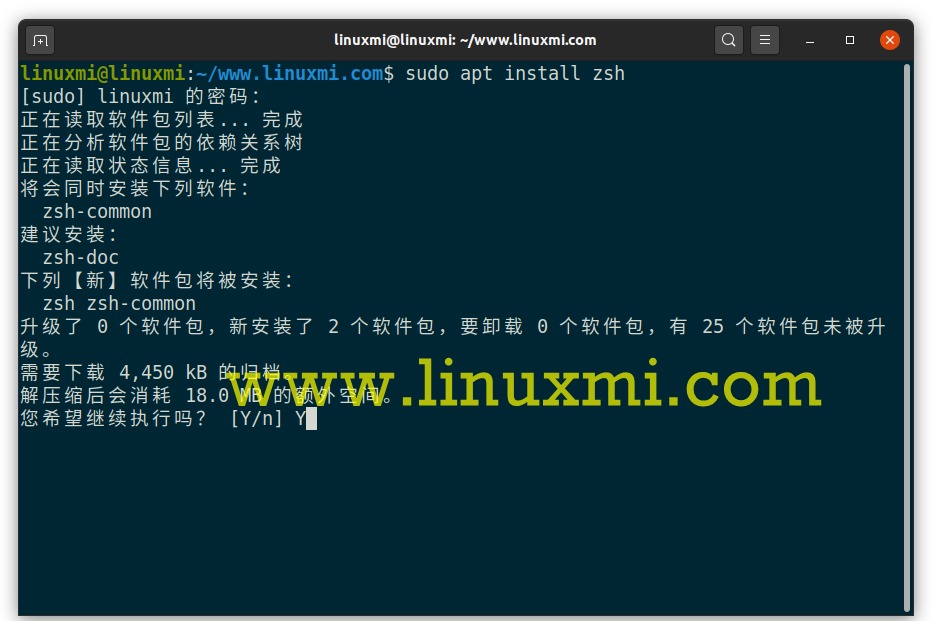





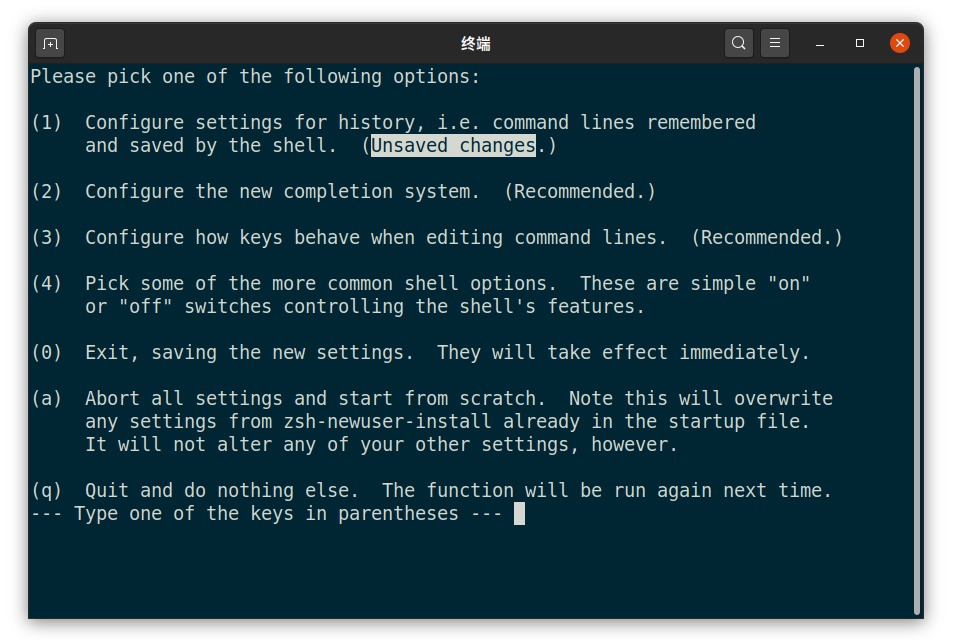
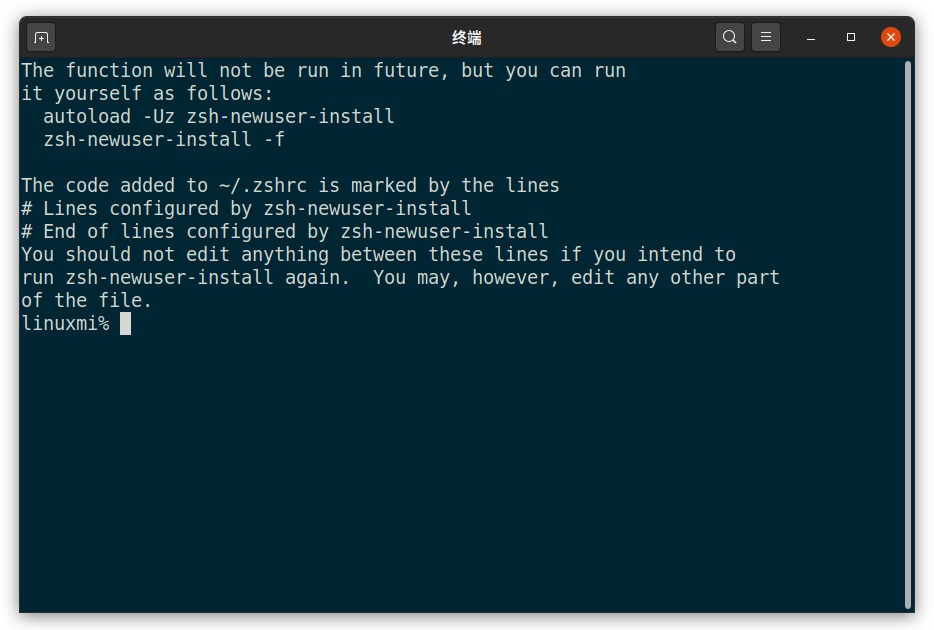


 微信扫一扫打赏
微信扫一扫打赏
 支付宝扫一扫打赏
支付宝扫一扫打赏

.png)
